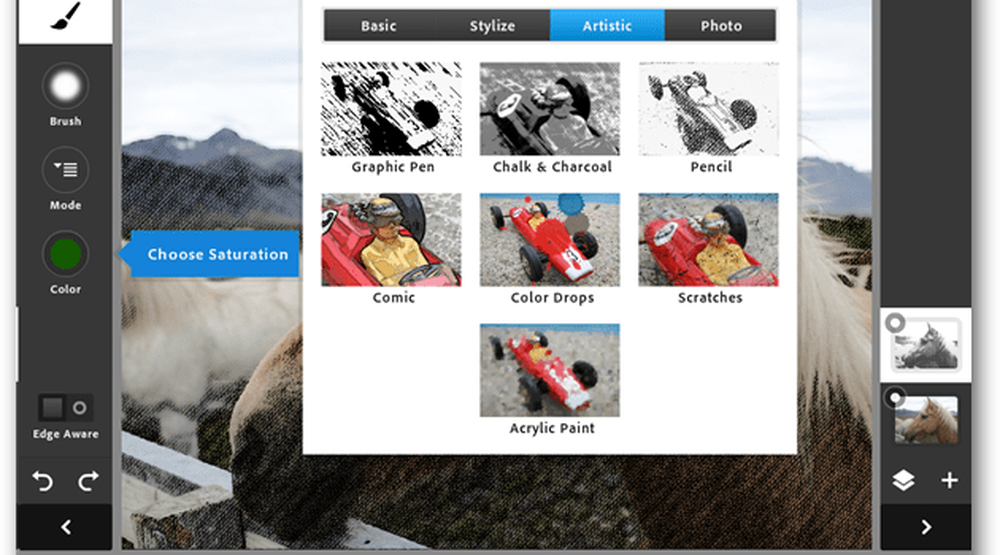Phrozensoft Mirage Anti-Bot Review Bescherm Windows tegen BOT-infecties
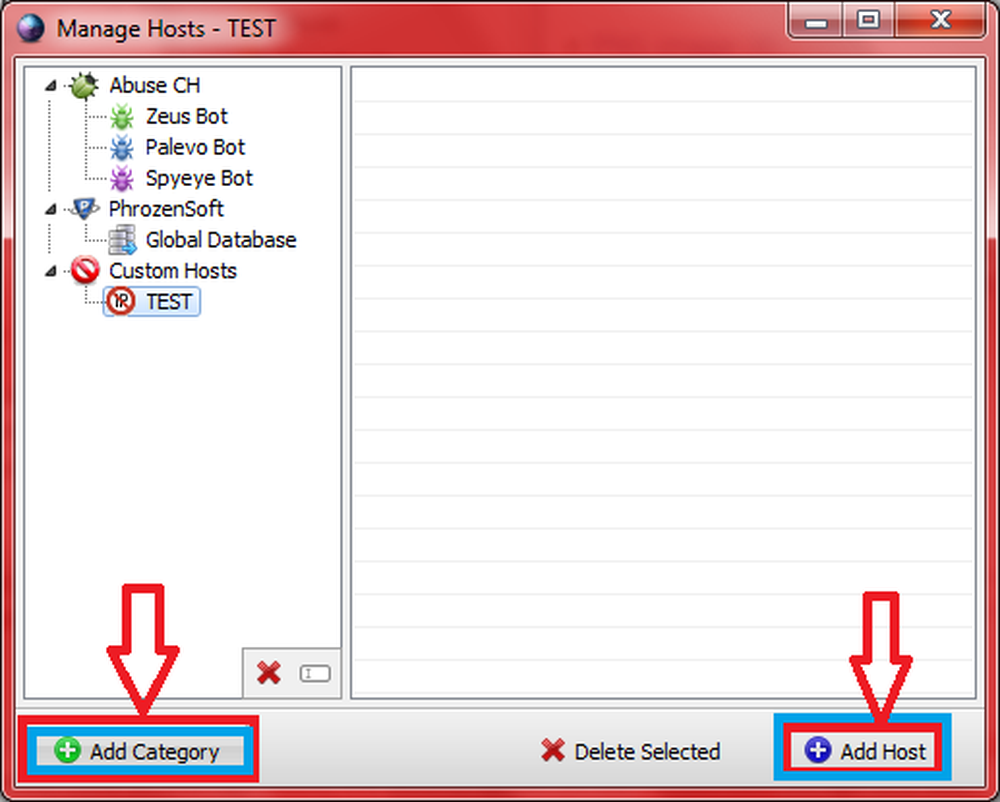
Een DNS helpt bij het oplossen van een URL die u typt in de adresbalk van uw browser in een overeenkomstig IP-adres. DNS staat voor Domain Name System. Anders dan de DNS-services, hebt u een lokale kopie van de meest gebruikte websites op uw computer. Om vertraging bij het oplossen van de IP-adressen te voorkomen, maakt Windows een lokaal HOSTS-bestand met de websites die u vaak bezoekt. Soms kan een kwaadwillige code deze IP-adressen in het HOSTS-bestand wijzigen om naar sommige sites te verwijzen die kunnen worden geïnstalleerd Command and Control spambots.
Dit artikel beoordelingen Phrozensoft Mirage Anti-Bot, zoals de makers van deze software beweren dat ze een lijst van dergelijke schadelijke websites hebben (die regelmatig wordt bijgewerkt). Als uw computer een dergelijke BOT-verspreiding van schadelijke websites aanvraagt, zal Phrozensoft Mirage Anti-Bot de computer niet toestaan om een dergelijk verzoek te verwerken door die sites te blokkeren en ook de sites die u in de lijst met beperkte sites plaatst.
Phrozensoft Mirage Anti-Bot

In de bovenstaande afbeelding, net als een voorbeeld, voegde ik www.yahoo.com toe aan beperkte sites en daarom kreeg ik het bericht. U kunt elke site toevoegen aan de lijst met websites waarvoor beperkingen gelden. Dit onderdeel werkt naar behoren.
Lezen: Wat is een botnet.
Bescherm Windows tegen BOT-infecties
Installatie
Wanneer u op de knop Downloaden klikt, wordt het venster met de voorwaarden en condities weergegeven. De pagina zegt dat Phrozensoft Antibot 3.0 je HOST-bestand automatisch zal updaten. Het haalt zijn gegevens op www.abuse.ch. De gegevens, volgens Phrozensoft, zijn informatie die helpt bij het identificeren van kwaadaardige IP-adressen die fungeren als Command and Control Point door Zeus, SpyEye en Palevo malware.
De website zegt ook dat je je eigen regels kunt maken met behulp van wachtwoorden om bepaalde websites op de computer van je kinderen te blokkeren.
Wanneer u op Downloaden klikt, is dit gelijk aan het accepteren van de algemene voorwaarden voor gebruik van Phrozensoft Anti Bot. Het downloadt in minder dan een minuut op de 1,6 GHz-computer. U krijgt een zipbestand met het installatiebestand. Je weet al hoe je programma's moet installeren, dus ik zal deze sectie hier beëindigen.
Update het Hosts-bestand
De eerste keer dat u Phrozensoft Mirage Anti-Bot gebruikt, wordt het HOSTS-bestand niet bijgewerkt. Je moet het handmatig doen. Om dat te doen, klikt u op het tabblad Menu Mirage en klikt u op Update. U krijgt een venster zoals getoond in de afbeelding hieronder:

Het kost nauwelijks enkele momenten om uw HOSTS-bestand bij te werken. Het bevat ook de namen van sites die schadelijke code bevatten om spambot te installeren. Vergeet niet dat je geen pop-upmelding krijgt. Als u probeert een kwaadwillende of handmatig beperkte website te bereiken, krijgt u alleen een bericht in de browser, zoals weergegeven in afbeelding 1 hierboven.
De standaardinstellingen wijzigenIk zou aanraden om het programma met je Windows 8 aan te zetten. Maak het met andere woorden een opstartprogramma (je kunt het met een paar seconden of een minuut of twee vertragen) omdat het niet veel bronnen gebruikt, en je veiliger bent in vergelijking om websites te openen wanneer Phrozensoft Mirage Anti-Bot niet actief is.
Wanneer u "" inschakeltBegin met ramen", Kunt u een pictogram in de systeemtaakbalk zien. U kunt uw HOSTS-bestand rechtstreeks bijwerken via het systeemvakpictogram. Links klikken op het Phrozensoft Mirage Anti-Bot systeemvakpictogram opent het hoofdvenster van het programma vanwaar u toegang hebt tot alle opties en stelt ook het programma in om de geblokkeerde websites te loggen. Klik gewoon op de knop om deze AAN te zetten. Standaard is het UIT.
Op het tabblad Mirage in de menubalk kunt u de instellingen van de programma's openen en wijzigen. U kunt ook met de rechtermuisknop klikken op het Phrozensoft Mirage Anti-Bot-pictogram in het systeemvak en Instellingen selecteren. Hieronder ziet u de screenshot van wat alle opties beschikbaar zijn.

Het wachtwoordgedeelte is om het programma te beschermen door het door anderen te gebruiken om websites die u handmatig aan beperkte sites hebt toegevoegd, toe te staan.
Aangepaste sites toevoegen aan Anti-Bot
Dit is een eenvoudig proces. Klik op Hosts beheren, de tweede optie in het hoofdvenster van Phrozensoft Mirage Anti-Bot 3.0. Je krijgt een optie genaamd Custom Hosts. Klik daarop en klik vervolgens op CATEGORIE CREEREN. Geef de categorie een naam die u wilt (bijvoorbeeld: spellen, sites voor volwassenen, enz.). Om nu websites toe te voegen, klikt u op HOEZEN TOEVOEGEN. De interface is eenvoudig zoals weergegeven in de onderstaande afbeelding.

Phrozensoft Mirage Anti-Bot Verdict
Ik vond het nuttig omdat het helpt bij het wegblijven van spambots. Het biedt ook websitebeperkingen, wat betekent dat u websites afzonderlijk kunt beperken of blokkeren ten opzichte van de Content Advisor in de internetopties. Deze laatste kan werken of niet, afhankelijk van de website. Maar met Phrozensoft Mirage Anti-Bot 3.0 doet hij het zeker. Ik bewaar het op mijn computer.
Als u verschillende weergaven heeft of iets wilt toevoegen aan deze recensie van Phrozensoft Mirage Anti-Bot, kunt u dit met ons delen via de onderstaande opmerkingenboxen.
Om Phrozensoft Mirage Anti-Bot te downloaden, alstublieft Klik hier.